Nyní Apple vydal iOS 18 na veřejnost a mnoho uživatelů iPhone a iPad aktualizovalo své zařízení na nejnovější verzi iOS. Je pravda, že Apple představil úžasné nové funkce v iOS 18. V této aktualizaci však existuje mnoho chybových hlášení. Například,
"Minulý měsíc jsem dostal iPhone 15 a vše fungovalo dobře, dokud jsem neaktualizoval na iOS 18, nyní nemohu používat internet, protože se ukazuje, že nelze aktivovat mobilní datovou síť. Existuje nějaký způsob, jak tento problém vyřešit?"

Pokud trpíte stejným problémem, máte štěstí, protože vám řekneme několik řešení k vyřešení tohoto problému během několika minut. Stačí se dozvědět podrobnější informace o řešeních pro aktivaci celulární datové sítě.
- Část 1: Nelze aktivovat celulární datovou síť? Ujistěte se, že jsou povoleny údaje Mobilní data
- Část 2: Oprava mobilních dat iPhone nefunguje bez ztráty dat
- Část 3: Nelze aktivovat celulární datovou síť? Ujistěte se, že jsou povoleny údaje Mobilní data
- Část 4: Oprava mobilních dat iPhone nefunguje bez ztráty dat
- Část 5: Nelze aktivovat celulární datovou síť? Ujistěte se, že jsou povoleny údaje Mobilní data
Část 1: Nelze aktivovat celulární datovou síť? Ujistěte se, že jsou povoleny údaje Mobilní data
Dnes nemůžeme žít bez internetu. Většina našich činností závisí na internetu. Například posloucháme hudbu online, sledujeme video na páření, nakupujeme online a další. Mnoho lidí dostalo zprávu, že nemohla aktivovat celulární datovou síť, protože zapomněli zapnout mobilní data nebo ji nechtěně deaktivovat. Můžete se podívat na níže uvedené tipy, abyste se ujistili, že jsou povoleny údaje Mobilní:
- 1. Přejděte na „Nastavení“> „Mobilní data“ na iPhonu nebo „Nastavení“> „Mobilní data“ na iPadu a přepnutím přepínače jej zapněte. Pokud je zapnutá, vypněte ji a o několik sekund povolte mobilní data.
- 2. Pokud cestujete do zahraničí, musíte nastavit datový roaming v části „Nastavení“> „Mobilní data“> „Možnosti mobilních dat“> „Datový roaming“.
- 3. Zaškrtněte režim Letadlo. Přejetím prstem nahoru na libovolné obrazovce otevřete „Ovládací centrum“. Pokud je zapnutý „Režim Letadlo“, klepnutím jej deaktivujete.
- 4. Pokud si předplatíte mobilní datový plán, ujistěte se, že je k dispozici ještě provoz.
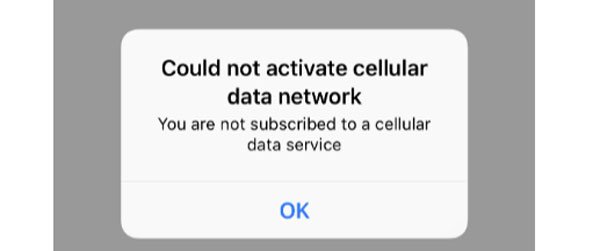
Před kontrolou nastavení mobilní sítě však nejprve zkontrolujte, zda je vaše iPhone byl na černé listině. Pokud ano, musíte jej nejprve odstranit z černé listiny.
Část 2: Fix iPhone mobilní data nefungují bez ztráty dat
Chcete-li vyřešit problém, že iPhone nemohl aktivovat mobilní datovou síť bez ztráty dat, možná budete potřebovat jednoduchý nástroj, například Apeaksoft Recovery systému iOS. Mezi jeho hlavní funkce patří:

4,000,000 + Stahování
Použijte pokročilý algoritmus pro diagnostiku problémů s mobilními daty na zařízeních se systémem iOS.
Kromě problémů s mobilními daty můžete opravit různé problémy s iOS jedním kliknutím.
Opravujte zařízení iOS bez ztráty dat.
Umožňuje opravit zařízení iOS v režimu obnovení a režimu DFU.
Podpora všech zařízení iOS, jako je iPhone 16/15/14/13/12/11/X atd.
Kompatibilní s Windows 11/10/8/8.1/7/XP a macOS.
Stručně řečeno, je to nejlepší způsob, jak vám pomoci zbavit se chyby, která nemohla aktivovat celulární datovou síť.
Opravy nemohou aktivovat celulární datovou síť
Krok 1. Nainstalujte nástroj pro fixaci sítě do počítače
Stáhněte si a nainstalujte do svého počítače nejnovější verzi iOS System Recovery. Připojte zařízení k počítači a spusťte program. Na levém postranním panelu klikněte na „Další nástroje“ a poté v pravém panelu nástrojů vyberte „Obnovení systému iOS“.

Krok 2. Diagnostikujte zařízení iOS v režimu DFU
Když rozpozná vaše zařízení iOS, klikněte na tlačítko "Start" a diagnostikujte, co způsobuje, že mobilní data nefungují. Poté klikněte na tlačítko „Otázka“ na horním pásu karet, abyste viděli, jak uvést zařízení do režimu DFU.

Krok 3. Opravte problém s celulární sítí jedním kliknutím
Po spuštění zařízení iOS v režimu DFU se zobrazí informační okno, zkontrolujte, zda jsou všechny informace správné, a kliknutím na tlačítko „Stáhnout“ získáte příslušný firmware. Poté automaticky opraví vaše zařízení iOS.
Po dokončení se můžete pokusit znovu připojit celulární síť.

Část 3: Obnovení nastavení sítě pro opravu problémů mobilní datové sítě, které nejsou aktivovány
V některých případech jsou neočekávané chyby nebo chyby týkající se nastavení sítě zodpovědné za to, že zprávy nemohly aktivovat celulární datovou síť. V tuto chvíli, obnovení nastavení sítě v zařízení iOS by tento problém mohl vyřešit jednoduše.
Krok 1. Otevřete aplikaci „Nastavení“ na domovské obrazovce.
Krok 2. Vyhledejte „Obecné“> „Obnovit“ a klepněte na možnost s názvem „Obnovit nastavení sítě“.
Krok 3. Při výzvě zadejte své heslo, abyste potvrdili, že jste vlastníkem a spustili proces.
Krok 4. Po vynulování restartujte zařízení iOS a znovu se připojte k mobilní datové síti.

Část 4: Zkontrolujte, zda je aktualizace operátora opravena
Dalším řešením je aktualizovat nastavení operátora, aby se vyřešil problém, který iPhone nemohl aktivovat mobilní datovou síť. Obecně řečeno, systém iOS automaticky aktualizuje nastavení, ale někdy musíte ručně nainstalovat aktualizaci.
Krok 1. Připojte zařízení k síti Wi-Fi.
Krok 2. Přejděte do části „Nastavení“> „Obecné“> „O aplikaci“ a poté vám bude nabídnuta možnost aktualizovat nastavení operátora, pokud je k dispozici aktualizace.
Krok 3. Nastavení operátora můžete potvrdit v části „Nastavení“> „Obecné“> „O aplikaci“> „Nosič“.
Můžete se pokusit znovu zasunout kartu SIM tak, aby spojení mezi zařízením a bezdrátovým operátorem fungovalo dobře. Používáte-li novou kartu SIM, musíte si stáhnout zařízení na vašem zařízení.

Část 5: Factory reset a obnovení pro opravu datové sítě neaktivované sítě
Poslední řešení opravy chyby nemohlo aktivovat celulární datovou síť, je obnovit tovární nastavení. Tento způsob je drasticí ve srovnání s jinými řešeními.
Vymaže všechna data ze zařízení iOS, včetně nastavení sítě a osobních údajů, takže si raději vytvořte zálohu.
Krok 1. Zálohujte zařízení iOS pomocí iTunes nebo iCloud.
Krok 2. Spusťte aplikaci „Nastavení“, přejděte na „Obecné“> „Obnovit“ a výběrem možnosti „Obnovit veškerý obsah a nastavení“ začněte mazat data v zařízení.
Krok 3. Po dokončení procesu se zařízení iOS restartuje a zobrazí uvítací obrazovku. Vyberte „Nastavit zařízení“ a poté stiskněte „Obnovit ze zálohy iCloud“. Pokud chceš obnovte zařízení z iTunes, přeskočte přímo na krok 5.
Krok 4. Přihlaste se k Apple ID a heslo pro přístup k záložním souborům a obnovte je do zařízení.
Krok 5. Připojte svůj iPhone k počítači, spusťte iTunes, přejděte na kartu Souhrn a kliknutím na tlačítko „Obnovit zálohu“ obnovte zařízení.
Můžete se pokusit znovu zasunout kartu SIM tak, aby spojení mezi zařízením a bezdrátovým operátorem fungovalo dobře. Používáte-li novou kartu SIM, musíte si stáhnout zařízení na vašem zařízení.

Proč investovat do čističky vzduchu?
Dnes se mobilní telefon stal součástí našeho života. Mnoho lidí uvedlo, že bez svých iPhonů nemohou žít. Ale když uvidíte, že zpráva nemohla aktivovat mobilní datovou síť, nepanikařte, podle výše uvedených pokynů můžete zařízení připojit k celulárním datům a surfovat online jako obvykle.




